第一天:建立全新的 WordPress 網站
雖然影片總長約 60~80分鐘,但實際操作不過十幾分鐘的事,因為帶路姬把各種建置方案說明的很詳細,希望幫助大家做最適合自己的選擇,讓網站有好的開始喔!
雖然課程的規劃是五天(每天約一小時),但是,歡迎你依照自己的作息與行程來調整學習步調。接下來的幾天,就讓帶路姬來陪著你一步一步把網站做出來吧!
上課過程中,請大家盡量配合下面的幾點注意事項,讓線上學習更順利:
重要觀念 4’56”
重點方案比較:12’09”(請注意:A2主機的退款政策有改變,請參考下面文字說明)
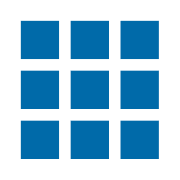
速度偏慢、但經濟實惠的共享主機:只能放一個網站、只有50G空間、沒有自動備份 (可自己另外用外掛備份)、含5個企業電子信箱 (各100G)、送網域一年,30天內取消全額無條件退款、30天後取消不能退款。(2023/11更新:Basic方案建議買一年就好,形象官網與購物網站不建議買Basic方案)

速度中等、且CP值最高的共享主機:可放無限個網站、無限大空間、不限制流量、有自動備份、含無限個企業電子信箱 (無限容量)、30天內可無條件退款、30天~90天可依使用比例退款。
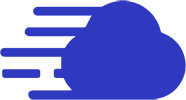
速度最快的獨立雲端主機:速度比 A2主機更快、可放無限個網站、25G空間、1TB流量、1GB記憶體、獨享主機資源、含自動備份、不含電子信箱,不是以年計費、不需預繳好幾年,每個月底扣款 330元,可隨時停用、隨時升級,有3天試用期。 2023/11更新:Cloudways已不在提供Linode主機,建議改買Digital Ocean主機喔!
* 以 1美元 = 28台幣換算。
* Bluehost 與 A2 主機,只有首購有優惠,續約恢復原價。
* Bluehost 的原價 (續約價)沒有包含續約時可能要另外支付網域 (500元/年)。
* A2 主機的折扣價有包含註冊新網域 (419元/年)。
* A2 主機的原價 (續約價),有包含續約一年網域的費用 (419元)。
* Cloudways 主機實際是每月收費,但為了方便比較,上方總價是已經x12個月。
* Cloudways 主機不販售網址,帶路姬會帶大家另外購買,為了方便比較,總價已含註冊一年新網域 (約254元)。
* 如果你已經有網站,也可以參考上面的價格方案,跟著搬家教學 把網站搬到 A2 主機 或著 把網站搬到 Cloudways 主機喔!
* 價格僅供參考,實際價格以主機商官網為主 (美元),廠商偶爾會有優惠,請訂閱帶路姬的電子報與加入社團,即可獲得帶路姬的最新消息。
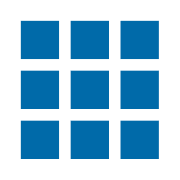
速度偏慢、只能放一個網站、只有50G空間、沒有自動備份 (可自己另外用外掛備份)、含 5個企業電子信箱 (各100G)、送網域一年,30天內取消全額無條件退款、30天後取消不能退款。(不建議形象官網與購物網站使用)
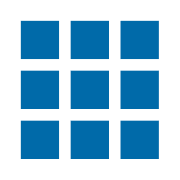
速度偏慢、可放無限個網站、無限大空間、含無限個企業電子信箱 (無限容量)、送網域一年、不含網域隱私保護、沒有自動備份 (可自行用外掛備份)
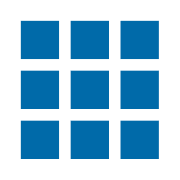
速度偏慢、可放無限個網站、無限大空間、含無限個企業電子信箱 (無限容量)、送網域一年、含網域隱私保護、含自動備份一年
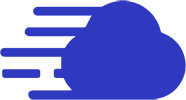
速度比 A2主機更快、可放無限個網站、25G空間、1TB流量、1GB記憶體、獨享主機資源、含自動備份、不含電子信箱,不需預繳,每個月底扣款 336元,可隨時停用、隨時升級,有3天試用期。
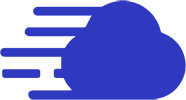
速度比1G方案快近一倍、可放無限個網站、50G空間、2TB流量、2GB記憶體、獨享主機資源、含自動備份、不含電子信箱,不需預繳,每個月底扣款 672元,可隨時停用、隨時升級,有3天試用期。
手把手的操作 17’40”
申請帳號時,記得要填寫帶路姬的折扣碼「WP5DAYS」,才可以獲得網路上最高的「前兩個月七折」的優惠喔!
建議你換成和帶路姬一樣的主機與佈景主題,上課會比較順暢喔!請參考帶路姬的搬家教學:手把手帶你搬到 A2 主機與手把手帶你搬到 Cloudways 主機。
注意:試用只有三天!如果三天內沒有升級成正式帳號(綁定信用卡),前面做的網站將會完全被刪除!資料會全部不見!就會銜接不了接下去的教學喔!
手把手的操作 3’54”
申請帳號時,記得要填寫帶路姬的折扣碼「WP5DAYS」,才可以獲得網路上最高的「前兩個月七折」的優惠喔!
手把手的操作 10’42”
手把手的操作 10’13”
手把手的操作 20’13”
近期 A2 Hosting 主機的首頁介面有改變,請點選上圖中的 Hosting > Shared Hosting,即可接續影片中的選擇方案畫面,進行購買喔!
建議你換成和帶路姬一樣的主機與佈景主題,上課會比較順暢喔!請參考帶路姬的搬家教學:手把手帶你搬到 A2 主機與手把手帶你搬到 Cloudways 主機。
手把手的操作 5’16”
手把手的操作 7’58”
登入網站後台的兩種方式:
請跟著影片操作,會順便把網站後台的介面改成中文、並且設定自己的慣用密碼喔!
手把手的操作 17’18”
點選帶路姬的連結去購買,會比官網更便宜喔!(直接降價、不需折扣碼)
建議你換成和帶路姬一樣的主機與佈景主題,上課會比較順暢喔!請參考帶路姬的搬家教學:手把手帶你搬到 A2 主機與手把手帶你搬到 Cloudways 主機。
手把手的操作 12’10”
手把手的操作 3’49”
手把手的操作 2’44”
手把手的操作 4’59”
登入網站後台的兩種方式:
跟著影片操作就可以了喔! 10’22”
跟著影片操作就可以了喔! 5’59”
跟著影片操作就可以了喔! 5’59”
跟著影片操作就可以了喔! 4’08”
等網站製作完,請千萬要記得回來這裡取消勾選,網站才能被索引並且加入 Google 搜尋結果裡喔!
© WordPress 網站帶路姬 2018~2024 版權所有 | 本站使用 Soledad主題 + Elementor Pro 編輯器 | 推薦使用 Cloudways主機
234 留言
Hello Erin
請問你有遇過以下情況嘛?
我登入 cpanel 的後台 -> 點選 Wordpress A2 Optimized 進入我的主機後台後,畫面顯示 “無法連上這個網站”
購買成功後,也沒有收到 softaculous 的 email,但是有收到其他 A2 hosting 的其他通知信件
Hello Erin
請問你有遇過以下情況嘛?
我登入 cpanel 的後台 -> 點選 Wordpress A2 Optimized 進入我的主機後台後,畫面顯示 “無法連上這個網站”
購買成功後,也沒有收到 softaculous 的 email,但是有收到其他 A2 hosting 的其他通知信件
比較可能是你的網域不是在A2所購買的,DNS沒有設定好,才會這樣。
可以私訊到我的粉絲頁給我。
如果我只是在namecheap買了域名,沒有hosting,請問要如何把domain連到A2? 謝謝!
歡迎到社團裡來發問
https://www.facebook.com/groups/wpointer
請問A2伺服器,是否有像cloudways一樣的虛擬網域,網站上線前,方便建置先不掛在正式網域?
有喔,我記得我後面一點有提到。
我執行到最後步驟要付款時,系統告訴我 timeout(錯誤原因忘了截圖)
重新再執行一遍
原來註冊成功的網域名稱現在卻變成is unavailable
請問
1.可以怎麼處理???
2.還有其他需要注意的嗎?
謝謝
謝謝,目前已收到訂單完成、收據等信件
好喔!繼續加油!
請問如果選一年的話是直接結清嗎?
還是每個月付款呢?
還是能選擇呢
Bluehost 是一次結清,預付的方式。如果你希望每個月付款,可以考慮 Cloudways 主機,最低一個月約12美金,就是以月計費喔!https://wpointer.com/wordpress-tutorials/wordpress-development/hosting-domain/cloudways/
但因為 Cloudways沒有附網域,建議你也可以參考五天自學衝刺班型錄篇的第一天,就會帶你一起買 Cloudways 和 Namecheap網域,都買好後,再回到部落格篇買佈景主題,繼續上 Soledad 課程,上完後,記得回型錄篇的第五天,會教你怎麼把 Cloudways 給你的臨時網站的網址的,改成你真正要的網址。
您好:
想請教如果我之後不想要再使用自己的網域,a2允許我直接選擇永久刪除而不過問嗎?
Hostgator會轉給服務人員跟使用者溝通,似乎不允許使用者自行直接刪除。
我喜歡想刪就刪。
請問如果購買A2 Hosting 主機方案的話.他最多可以架設多少個wordpress網站,我想在購買的A2 Hosting 主機內再增設子網域,打造另一個網站或多個wordpress網站,可行嗎?
請問用的是 WordPress.com 適合跟著老師的教學一起做嗎?
老師您好, 很謝謝您的教學幫助我一步步架構網站, 我今天在cloudways 上以evitta4al@gmail.com 此email註冊, 同時wordpress 也是, 但是我發現我可能在去年自已在玩wordpress 時,就已經用相同的email 註冊, 因為剛在買完網域後,也照您影片一步步設好後,我試著登入wordpress後台時, 發現登入的是去年的網站設定, 而不是今天新買的網域, 請問我要如何解決這個問題? 謝謝您.
請問如果是公司自行購買主機及網域 我只負責建立 wordpress及網站 也能順利建站嗎?
用和課程一樣的佈景主題會比較好
網域可能會需要另外設定DNS,這過也比較容易卡關
當然是可以架站,只是稍微難度高一點,可能比較不順
因為和教學沒辦法一模一樣